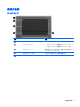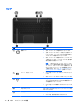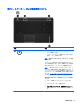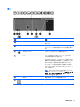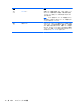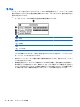User Guide-Windows 8
Table Of Contents
- 最初の操作
- コンピューターの概要
- ネットワークへの接続
- エンターテイメント機能を楽しむ
- タッチ ジェスチャ、ポインティング デバイス、キーボードによる操作
- 電源の管理
- 情報の管理と共有
- コンピューターのメンテナンス
- コンピューターと情報の保護
- セットアップ ユーティリティ(BIOS)およびシステム診断の使用
- バックアップおよび復元
- 仕様
- 静電気対策
- 索引
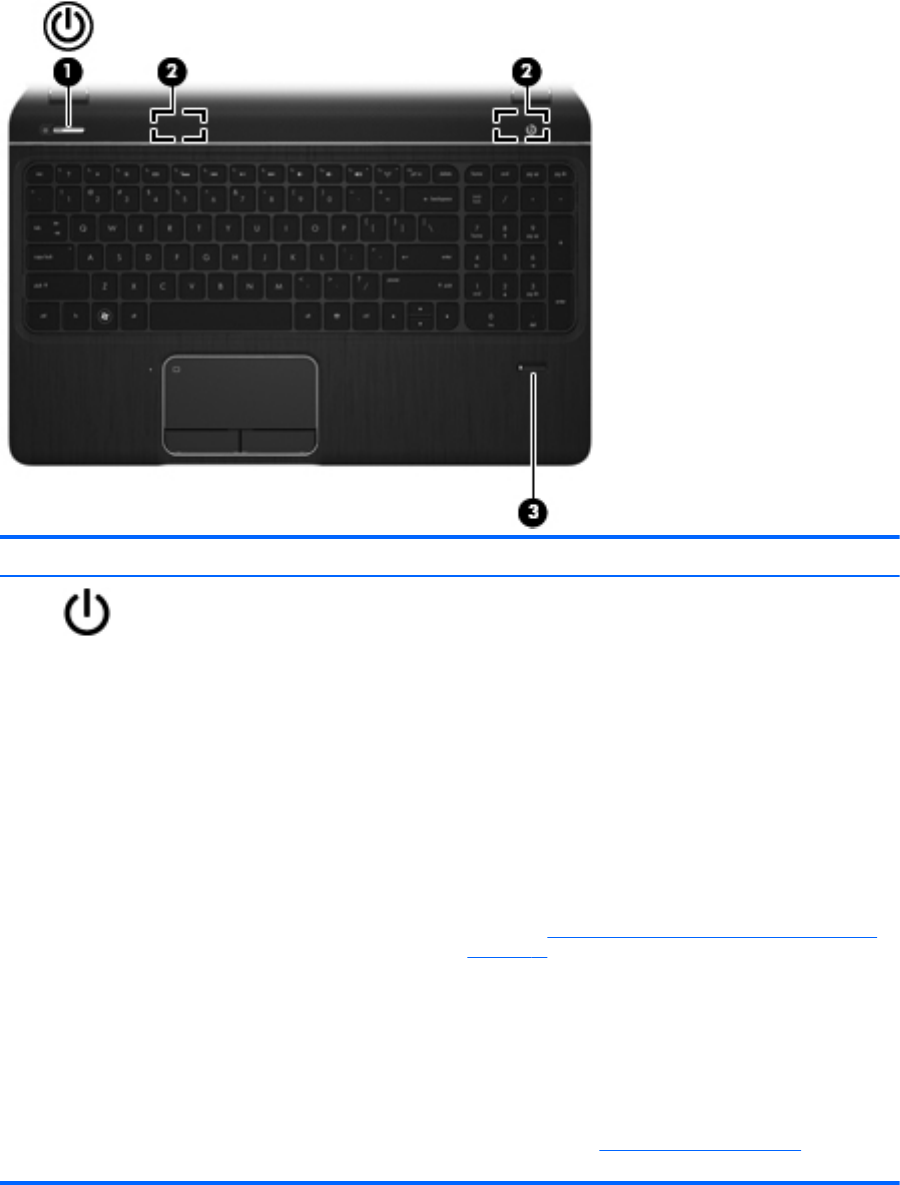
ボタン、スピーカー、および指紋認証システム
名称 説明
(1)
電源ボタン
●
コンピューターの電源が切れているときにボタンを押
すと、電源が入
ります
●
コンピューターがスリープ状態のときにボタンを短く
押すと、スリープが終了します
注意: 電源ボタンを押
し続けると
、保存されていない
情報
は失われます
コンピューターが応答せず、Microsoft Windows のシャット
ダウン手順を実行できないときは、電源ボタンを 5 秒程度
押したままにすると、コンピューターの電源が切れます
注記: 一部のモデルでは、インテル ラピッド スタート
テクノロジー機能が出荷時に
有効に設定されています
。ラ
ピッド スタート テクノロジーを使用すると、操作していな
かったコンピューターが稼働状態
にすばやく復帰できます
。
詳しくは、
44 ページの「スリープおよびハイバネーショ
ンの開始」を参照してください
電源の設定に関する詳
しい情報を調べるには
、以下の操作
を
行います
1. スタート画面から「コントロール」と入力します
2. 「コントロール パネル」を選択します
3. [ハードウェアとサウンド]→[電源オプション]の順
に
選択するか、
43 ページの「電源の
管理
」を参照
しま
す
表面の各部
13